Límites predeterminados para los límites web <limits>
Información general
El elemento <limits> del elemento <siteDefaults> configura valores predeterminados que limitan la cantidad de ancho de banda, el número de conexiones o el tiempo de espera de conexión para las solicitudes de cliente para un servidor web.
Nota:
Si el elemento <limits> está configurado en la sección <siteDefaults> y en la sección <site> de un sitio específico, la configuración de la sección <site> se usa para ese sitio.
Compatibilidad
| Versión | Notas |
|---|---|
| IIS 8.5 | El elemento <limits> no se modificó en IIS 8.5. |
| IIS 8.0 | El elemento <limits> no se modificó en IIS 8.0. |
| IIS 7.5 | El elemento <limits> no se modificó en IIS 7.5. |
| IIS 7.0 | El elemento <limits> del elemento <siteDefaults> se introdujo en IIS 7.0. |
| IIS 6,0 | El elemento <limits> reemplaza la siguiente configuración de metabase de IIS 6.0:
|
Configuración
El elemento <limits> del elemento <siteDefaults> se incluye en la instalación predeterminada de IIS 7 y versiones posteriores.
Procedimientos
Configuración de las opciones de límite de conexión predeterminadas para un servidor
Abra el Administrador de Internet Information Services (IIS):
Si usa Windows Server 2012 o Windows Server 2012 R2:
- En la barra de tareas, haga clic en Administrador del servidor, en Herramientas y, a continuación, en Administrador de Internet Information Services (IIS).
Si usa Windows 8 o Windows 8.1:
- Mantenga presionada la tecla Windows, presione la letra X y haga clic en Panel de control.
- En Panel de control, haga clic en Herramientas administrativas y, a continuación, haga doble clic en Administrador de Internet Information Services (IIS).
Si usa Windows Server 2008 o Windows Server 2008 R2:
- En la barra de tareas, haga clic en Inicio, seleccione Herramientas administrativas y, a continuación, haga clic en Administrador de Internet Information Services (IIS).
Si usa Windows Vista o Windows 7:
- En la barra de tareas, haga clic en Inicio y, luego, haga clic en Panel de control.
- Haga doble clic en Herramientas administrativas y, a continuación, haga doble clic en Administrador de Internet Information Services (IIS).
En el panel Conexiones, haga clic en el nodo Sitios.
En el panel Sitios, haga clic en Establecer valores predeterminados del sitio web en el panel Acciones.
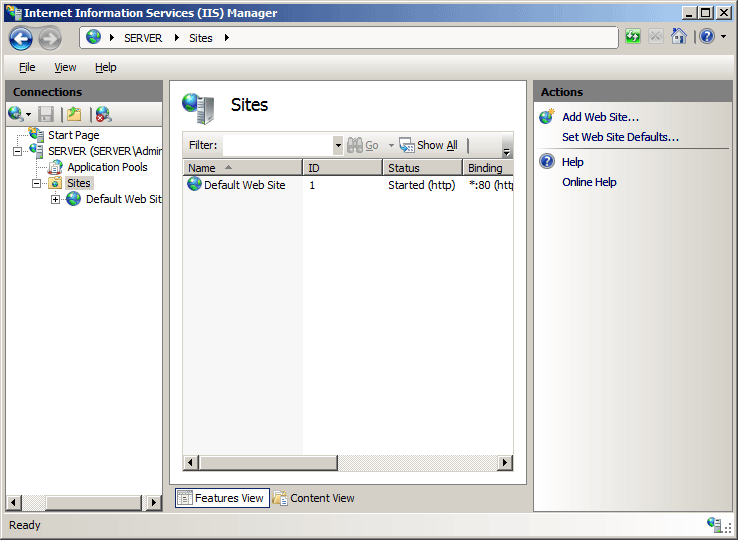
En el cuadro de diálogo Valores predeterminados del sitio web, expanda Límites, especifique las opciones de límite y, a continuación, haga clic en Aceptar.
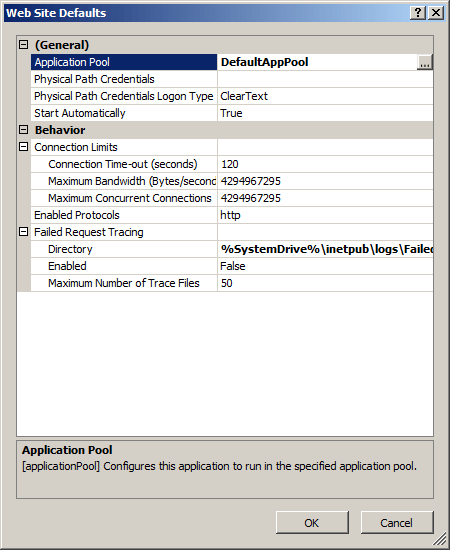
Configuración
Atributos
| Atributo | Descripción |
|---|---|
connectionTimeout |
Atributo timeSpan opcional. Especifica el tiempo (en segundos) que IIS espera antes de desconectar una conexión que se considera inactiva. Las conexiones se pueden considerar inactivas por los siguientes motivos:
00:02:00 (dos minutos). |
maxBandwidth |
Atributo uint opcional. Especifica el ancho de banda de red máximo, en bytes por segundo, que se usa para un sitio. Use esta configuración para evitar sobrecargar la red con la actividad de IIS. El valor predeterminado es 4294967295. |
maxConnections |
Atributo uint opcional. Especifica el número máximo de conexiones para un sitio. Use esta configuración para limitar el número de conexiones de cliente simultáneas pendientes de distribución. El valor predeterminado es 4294967295. |
maxUrlSegments |
Atributo uint opcional. Especifica el número máximo de segmentos permitidos en una dirección URL. El valor predeterminado es 32. |
Elementos secundarios
Ninguno.
Ejemplo de configuración
En el ejemplo de configuración siguiente se especifican las opciones limits predeterminadas para IIS 7 y versiones posteriores.
<system.applicationHost>
<sites>
<siteDefaults>
<limits connectionTimeout="00:02:00" />
</siteDefaults>
</sites>
</system.applicationHost>
Código de ejemplo
Los ejemplos de código siguientes configuran las opciones limits predeterminadas para IIS 7 y versiones posteriores con un connectionTimeout de 3 minutos.
AppCmd.exe
appcmd.exe set config -section:system.applicationHost/sites /siteDefaults.limits.connectionTimeout:"00:03:00" /commit:apphost
Nota:
Debe asegurarse de establecer el parámetrocommit en apphost cuando use AppCmd.exe para configurar estos valores. Esto confirma los valores de configuración en la sección de ubicación adecuada del archivo ApplicationHost.config.
C#
using System;
using System.Text;
using Microsoft.Web.Administration;
internal static class Sample
{
private static void Main()
{
using (ServerManager serverManager = new ServerManager())
{
Configuration config = serverManager.GetApplicationHostConfiguration();
ConfigurationSection sitesSection = config.GetSection("system.applicationHost/sites");
ConfigurationElement siteDefaultsElement = sitesSection.GetChildElement("siteDefaults");
ConfigurationElement limitsElement = siteDefaultsElement.GetChildElement("limits");
limitsElement["connectionTimeout"] = TimeSpan.Parse("00:03:00");
serverManager.CommitChanges();
}
}
}
VB.NET
Imports System
Imports System.Text
Imports Microsoft.Web.Administration
Module Sample
Sub Main()
Dim serverManager As ServerManager = New ServerManager
Dim config As Configuration = serverManager.GetApplicationHostConfiguration
Dim sitesSection As ConfigurationSection = config.GetSection("system.applicationHost/sites")
Dim siteDefaultsElement As ConfigurationElement = sitesSection.GetChildElement("siteDefaults")
Dim limitsElement As ConfigurationElement = siteDefaultsElement.GetChildElement("limits")
limitsElement("connectionTimeout") = TimeSpan.Parse("00:03:00")
serverManager.CommitChanges()
End Sub
End Module
JavaScript
var adminManager = new ActiveXObject('Microsoft.ApplicationHost.WritableAdminManager');
adminManager.CommitPath = "MACHINE/WEBROOT/APPHOST";
var sitesSection = adminManager.GetAdminSection("system.applicationHost/sites", "MACHINE/WEBROOT/APPHOST");
var siteDefaultsElement = sitesSection.ChildElements.Item("siteDefaults");
var limitsElement = siteDefaultsElement.ChildElements.Item("limits");
limitsElement.Properties.Item("connectionTimeout").Value = "00:03:00";
adminManager.CommitChanges();
VBScript
Set adminManager = WScript.CreateObject("Microsoft.ApplicationHost.WritableAdminManager")
adminManager.CommitPath = "MACHINE/WEBROOT/APPHOST"
Set sitesSection = adminManager.GetAdminSection("system.applicationHost/sites", "MACHINE/WEBROOT/APPHOST")
Set siteDefaultsElement = sitesSection.ChildElements.Item("siteDefaults")
Set limitsElement = siteDefaultsElement.ChildElements.Item("limits")
limitsElement.Properties.Item("connectionTimeout").Value = "00:03:00"
adminManager.CommitChanges()